Перезагрузка роутера: как и для чего это делается. Автоматическая перезагрузка роутера Zyxel
В данном обзоре рассмотрен ответ на следующий вопрос: как перезагрузить роутер? Независимо от модели, большинство универсальных сетевых роутеров снабжается кнопкой сброса. В то же время, можно не искать кнопку на корпусе, а для перезагрузки устройства – использовать соответствующую вкладку настройки.
Все способы перезагрузки роутера
Аппаратная перезагрузка
На корпусе роутера должна быть смонтирована как минимум одна кнопка. Она может называться reset или restore. Если кнопка утоплена под плоскость корпуса, ее нажимают острым предметом (скрепкой или ручкой).
Роутер фирмы Compex
Необходимо помнить: для выполнения перезагрузки роутера, кнопку сброса (reset или restore) нажимают и удерживают не более 5 секунд. Иначе, можно в результате вместо перезагрузки получить сброс настроек. Будьте внимательны!
Есть еще один способ выполнить аппаратную перезагрузку. Можно просто отключить блок питания устройства. И снова включить его через 15-20 секунд (но, не раньше). Такой способ – менее «щадящий» по отношению к оборудованию, и лучше его не использовать.
Дополнительно, отметим, что когда роутер подключен к питанию, запрещается подсоединять к нему сигнальные кабели.
То есть, чтобы выполнить подключение шнура LAN или устройства USB с внешним питанием, предварительно отключают сам роутер.
Подытожим приведенную здесь информацию. Перезагрузку роутера можно выполнить двумя способами:
- Нажать кнопку reset или restore (удерживая ее не больше 5 с)
- Отключить блок питания устройства (и подождать 15-20 с)
Более «бережным» способом перезагрузки – является первый. А еще лучше инициировать перезагрузку «программно», что мы сейчас и рассмотрим.
Программная перезагрузка
Известно, что перезагрузка роутера любой модели – может быть выполнена «программно». Для чего необходимо знать, где именно в web-интерфейсе (на какой из вкладок) находится соответствующий пункт меню.
Рассмотрим пример. Web-интерфейс современных роутеров D-Link – выглядит так:

Интерфейс настройки роутера D-Link
Чтобы быстро перезагрузить устройство, в верхнем меню «Система» выбирают пункт «Перезагрузить». Но лучше пользоваться другой опцией, «Сохр. и Перезагрузить».
Объясним это более подробно. Можно выполнить перезагрузку, чтобы исправить ошибочные настройки, установленные только что. Для чего нужно «Перезагрузить» роутер без сохранения. Во всех остальных случаях – используется пункт «Сохр. и Перезагрузить».
А вот как выглядит соответствующая вкладка в графическом интерфейсе роутеров TP-Link:

Вкладка перезагрузки роутера TP-Link
Или, еще один пример – для роутеров ASUS:

Как перезагрузить роутер ASUS
Главное – помнить, что перезагрузку роутера выполняют тогда, когда это действительно необходимо.
Когда нужно перезагружать роутер
Когда роутер настраивают и от администратора требуется выполнить перезагрузку, то на вкладке возникает предупреждающая надпись.
А вообще, есть смысл перезагружать устройство только в следующих случаях:
- Параметры настройки – установлены с ошибками, но сохранение настроек еще не выполнено (можно сразу выполнить перезагрузку без сохранения)
- Устройство начало работать нестабильно по каким-то непонятным причинам
- Роутер перезагружают с сохранением настроек, чтобы новые, правильно установленные параметры – вступили в силу (требуется после настройки Wi-Fi-сети в устройствах D-Link).
Заставить роутер сохранить настройки можно только «программным» способом (кнопки на корпусе – нет). Но отправить роутер на перезагрузку – можно совершенно любым из рассмотренных способов: аппаратным или программным. Результат будет один и тот же.
Перезагрузка через Telnet
Если на роутере – разрешен протокол Telnet, попробуйте подключиться к нему с компьютера. Что можно сделать из командной строки (даже в Windows).
Набираем команды:
open «IP роутера» //вместо слова в кавычках – подставляем требуемый IP, 192.168… (и так далее)
Если ответ выглядит так, как ниже – подключиться к роутеру нельзя:

Экран Telnet
Может быть, установлен нестандартный номер порта Telnet, или роутер не подключен. А в случае, если подключение прошло успешно – нужна авторизация:
admin «Ваш login»
admin «Ваш password»
Ну и, в завершение – следующая команда:
Скрипт перезагрузки роутера
Есть такой интерпретатор команд – bash. Большинство роутеров позволяют установить в них скрипт пользователя (а еще, настроить расписание выполнения). Как использовать эту возможность – рассмотрим подробнее.
Мне нужно, чтобы роутер автоматически перезагружался, если не проходит ping до «ya.ru». Для чего, понадобится тривиальный скрипт (в расписании – будет указано, что исполнять его надо с периодичностью 5 минут).
Итак, скрипт:
PINGRESORCE=»ya.ru»
if (! ping -c 5 &{PINGRESORCE} >/dev/nill 2>&1) //на всякий случай – «пингуем» 5 раз
reboot //команда «перезагрузить роутер» в среде bash
echo ‘internet ok’ //почему бы и нет?
fi //завершаем ветку
Данный текст должен оказаться в планировщике задач роутера. Затем, указываем, с какой периодичностью его выполнять. Удачного роутинга!
Как перезагружать роутер с подключенным к нему модемом ADSL – показано здесь:
Последние несколько лет трудно представить нашу жизнь без Интернета. У каждого человека есть настолько много гаджетов, что дом без роутера Wi-Fi представить очень сложно.
Но ничего не бывает идеальным, и скорость Wi-Fi желает лучшего. О маленькой хитрости, которая убережет тебя от перебоев сигнала, расскажет редакция «Так Просто!» .
Как перезагрузить роутер
Роутер можно представить, как компьютер в миниатюре: у него тоже есть память, процессор и операционная система. А это означает, что время от времени ему тоже нужна перезагрузка. Обычно провайдеры выделяют для каждого из твоих личных гаджетов временные IP-адреса , чтобы они могли получать и отправлять данные. Постоянные же достаточно дорогостоящие и обычно используются организациями.

Поэтому IP-адрес твоего смартфона или нетбука в любой момент может поменяться. А если роутер упустил эту перемену, ему не удастся установить сетевое соединение . Вот в такие моменты без перезапуска не обойтись.

Но учитывая, что ты подключаешь к сети всё больше устройств: смартфоны, смарт-ТВ, приборы системы безопасности с подключением через вай-фай , - роутер, который ты покупал даже 2 года назад, пашет на пределе своих возможностей.
При перегрузке сети роутеру может не хватить памяти, либо он просто будет всё больше замедляться, пока вся система не подвиснет. При объеме встроенной памяти меньше 1 Гб, обычный беспроводной роутер просто не выдерживает такого потока сетевых запросов. А быстрый перезапуск освобождает память от накопившегося мусора.
Способы перезагрузки роутера

Если твоему роутеру пока достаточно перезагрузки, чтобы
Иногда для решения проблемы подключения к сети интернет требуется перезагрузить маршрутизатор. Давайте разберемся, как перезагрузить роутер самостоятельно. Если нет времени и желания звонить в техническую поддержку, ждать очереди, или просто интернет нужен срочно, имеет смысл перезагрузить роутер самостоятельно.
В некоторых несложных случаях при ошибке подключения это поможет вам вернуться в сеть.
Как перезагрузить роутер?
- способ и самый простой — перезагрузка с помощью кнопки включения/выключения. Производитель обычно располагает данную кнопку на задней панели устройства. Она может быть как маленькой, так и большой, она выпуклая, круглая. Ее легко заметить на устройстве. Часто на ней изображен знак включения/выключения, или она подписана как Power или On/Off. Для отключения питания нужно перезагрузиться посредством короткого нажатия (не держать долго; если ее удерживать нажатой некоторое время, выполнится команда сброса настроек к заводским) на нее. Через некоторое время (10-30 секунд вполне хватит) операцию следует повторить, то есть необходимо включить роутер. Для этого так же следует произвести короткое нажатие кнопки;
- способ имеет смысл использовать, если фирма-производитель не предусмотрела изготовление и размещение кнопки включения/выключения. Тогда маршрутизатор следует перезагрузить с помощью извлечения блока питания из розетки. Будьте внимательны, проверьте, нужный ли блок питания вы хотите отключить. Для этого выключаем маршрутизатор на 10-30 секунд и подключаем снова. Этот способ перезагрузки имеет один немаловажный минус: на некоторых устройствах после настройки необходимо принудительно сохранить параметры конфигурации роутера. Если настройки не были сохранены, вы не сможете подключиться к сети интернет, так как роутер придется настраивать заново.
Как перезагрузить роутер удаленно?
- способ поможет тем, кто не имеет физического доступа к роутеру.
Для этого необходимо в адресную строку браузера ввести 192.168.1.1 или, для некоторых моделей, 192.1568.0.1 (эти адреса заданы производителем по умолчанию) и нажать клавишу Enter. Открывшийся перед нами веб-интерфейс маршрутизатора позволяет вам перезагрузить устройство через его настройки. В некоторых прошивках маршрутизаторов кнопка перезагрузки находится на главной странице веб-интерфейса, и найти ее не составляет труда, так как обычно она располагается вверху. На некоторых моделях роутеров кнопку перезагрузки следует поискать в разделе «Состояние маршрутизатора» в меню «Информация о маршрутизаторе» или в разделе «Системных инструментов». При других прошивках производителей кнопку Reboot следует искать в разделах «System tools» и «Administration».
Способ — перезагрузка через telnet. Telnet — это сетевой протокол для обмена текстовой информацией между компьютерами в интернете. Проще говоря, это такая специальная простая программа, которая позволяет управлять устройством удаленно по интернету через компьютер из командной строки. Любой роутер можно считать миникомпьютером со своей уникальной операционной системой, с заранее установленными на него специальными службами и сервисами.
- для перезагрузки с ОС Windows XP необходимо одновременно нажать горячее сочетание клавиш Win+R. Клавиша Win обычно находится в нижнем ряду 3-я слева, на ней изображен значок Windows — окно (иногда оно обведено кружочком). При нажатии на клавишу Win открывается Пуск (меню). В появившемся окне под названием «Выполнить» необходимо ввести строку telnet+ ваш IP-адрес (например, это будет выглядеть так: telnet 192.168.1.1) После этого нажимаем клавишу Enter для подтверждения;
- подключение к с системам Windows 7 и Windows 8 выглядит немного сложнее, потому что на них изначально не установлен telnet-клиент. Чтобы сэкономить время и силы на его установке, воспользуемся специальной программкой под названием Putty (или ее аналог — маленькая программка Kitty). Putty — это свободно распространяемый клиент удаленного доступа. Также эта программа работает на Unix системах.
В появившееся при запуске окно PuTTY Configuration в строку «Host name (or IP-address)» вводим адрес роутера. Под заголовком «Connection Type» выделяем пункт «Telnet». Затем нажимаем клавишу «Open». После этих действий на компьютере откроется Командная строка, запрашивающая доступ к вашему роутеру. Чтобы подключиться, необходимо ввести логин и пароль (у многих роутеров по умолчанию admin/admin). Подключившись, вводим в консоль команду «Reboot» (на некоторых моделях «Restart» или «Reload»)
При выборе перезагрузки между физической и удаленной, выбирайте удаленную, старайтесь перезагружать роутер через его веб-интерфейс. Так вы не рискуете потерять информацию или сбить настройки прибора. При удаленной перезагрузке параметры роутера сохраняются. Если же веб-интерфейс недоступен, перезагрузите роутер физически с помощью кнопки включения/выключения или извлечения блока питания из розетки.
Теоретически, роутер - это устройство, которое «по природе своей» рассчитано на постоянную работу. Поэтому многие производители даже не устанавливают на девайсе кнопку отключения питания. К сожалению, на практике все далеко не так «радужно»: при использовании маршрутизаторов часто возникают ситуации с «провисанием» соединения, отключением отдельных компонентов и т.п. «недоразумения». В большинстве случаев спасает спасает именно перезагрузка устройства.
Поэтому в данной статье мы рассмотрим все способы, как перезагрузить роутеры tp link, zyxel keenetic, d link и asus - наиболее популярные модели маршрутизаторов.
Как перезагрузить маршрутизатор через настройки роутера?
Самый простой и удобный способ перезагрузки роутера - через web-интерфейс устройства.
Как перезагрузить вай фай роутер tp link?
Чтобы перезагрузить маршрутизатор tp-link через компьютер:
- - далее «System Tools» -«Reboot»;
- - для русскоязычной версии «Системные инструменты» – «Перезагрузка».
Как перезагрузить роутер d link?
- - в браузере введите адрес 192.168.1.1: «login» и «password»– «admin»;
- - далее «Система» - «Перезагрузить» или «Сохранить и перезагрузить»

Как перезагрузить роутер asus?
- - в браузере откройте адрес 192.168.0.1: «login» и «password»– «admin»;
- - найдите кнопку «Перезагрузить» - обычно она находится в правом верхнем углу.

Как перезагрузить роутер zyxel keenetic?
- - аналогично в адресно строке введите 192.168.0.1: «login» и «password»– «admin»;
- - «Tools» - «Restart» - «Restart»
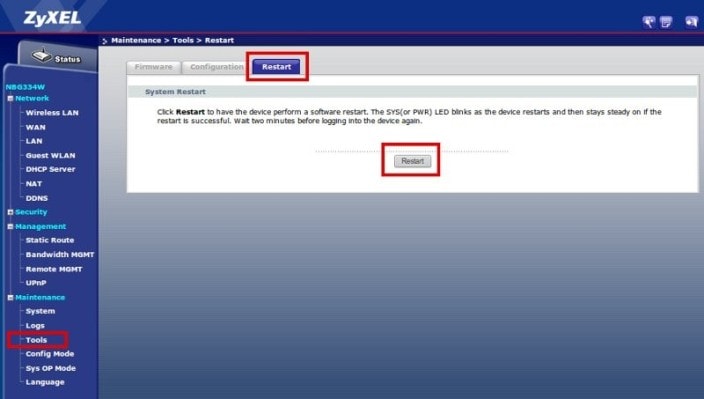
Из вышеописанных примеров видно, что для всех моделей маршрутизаторов необходимо выполнить практически идентичные шаги для удаленной перезагрузки роутера: , найти команду «Перезагрузка» и запустить перезагрузку девайса.
Как удалённо перезагрузить роутер через командную строку?
Выше мы рассмотрели перезагрузку роутера через веб-интерфейс самого маршрутизатора. Однако это далеко не единственное возможное решение: если ваш роутер поддерживает консоль «Telnet», для удалённой перезагрузки требуется сделать следующее:


Обычно для перезагрузки роутера требуется ввести команды «reboot» или «restart».
Кроме того, для удалённой перезагрузки можно воспользоваться специальными мониторинг–утилитами: например, «MonConnInet» (программа платная). Данный софт позволяет производить проверку интернет соединения, отправляя «ping» запросы на указанные адреса (не более 5). В случае возникновения ошибки ответного запроса, программа производит перезагрузку роутера: соответственно, необходимо выбрать данный параметр в настройках и ввести «login» и «password» маршрутизатора.
Как удаленно перезагрузить роутер через компьютер?
Данный способ подойдет в случае, когда необходимо перезагрузить роутер удалённо, но не используя при этом web-браузер.
Ниже представлен скрипт для автоматической перезагрузки роутера при отсутствии соединения. Скрипт проверен на роутерах моделей D-link и Zyxel.
Создайте новый файл в «Блокноте» или в текстовом редакторе «Notepad++» (рекомендуем остановиться на последнем);
Сам скрипт выглядит следующим образом:
- «Set oShell = WScript.CreateObject(«WScript.Shell»)
- oShell.Run «telnet.exe 192.168.1.1»
- WScript.Sleep 1000
- oShell.SendKeys «user» & chr(13) – логин роутера
- WScript.Sleep 1000
- oShell.SendKeys «password» & chr(13) – соответственно, пароль от интерфейса роутера
- WScript.Sleep 1000
- oShell.SendKeys «reboot» & chr(13)»
После этого, сохраните файл с расширением.vbs (к примеру, router.vbs) - для этого расширения обязательно включение английской раскладки клавиатуры;
Теперь остается только добавить файл в «Планировщик задач» и установить очередность и время запуска программы.
Повторимся, скрипт проверен на роутерах D-link и Zyxel - текст скрипта для других моделей может отличаться.
По данному скрипту осуществляется повторяющийся запрос на ответ сервера, при отсутствии которого происходит перезагрузка роутера благодаря консоли «Telnet».
Если вы никогда «не сталкивались» с кодом - понятнее и надёжнее для перезагрузки роутера воспользоваться вариантом с интерфейсом маршрутизатора.
В заключение стоит отметить, что сторонников перезагрузки роутеров немного: кто-то ссылается на то, что если бы это требовалось, то производители оставили бы кнопку перезагрузки, кто-то считает, что это может навредить самому устройству. Но факт остаётся фактом: после перезагрузки роутера число ошибок уменьшается, и сетевое соединение в большинстве случаев восстанавливается









